Arreglar No se puede abrir el disco local (C:)
Publicado: 2018-01-17
Arreglar No se puede abrir el disco local (C:): cada vez que intenta acceder a los archivos en el disco local (C:) o (D:), aparece un mensaje de error "Acceso denegado". C:\ no es accesible” o un cuadro de diálogo emergente “Abrir con” que nuevamente no le permite acceder a los archivos. En cualquier caso, no podrá acceder al disco local en su computadora y debe solucionar este problema lo antes posible. Incluso usar Explorar o hacer clic con el botón derecho y luego seleccionar Abrir ni siquiera ayuda un poco.

Bueno, el problema principal o la causa de este problema parece ser un virus que ha infectado su PC y, por lo tanto, está causando el problema. Entonces, sin perder tiempo, veamos cómo corregir realmente la imposibilidad de abrir el disco local (C :) con la ayuda de la guía de solución de problemas que se detalla a continuación.
Contenido
- Arreglar No se puede abrir el disco local (C:)
- Método 1: Ejecute CCleaner y Malwarebytes
- Método 2: eliminar entradas de registro de MountPoints2
- Método 3: Ejecutar Autorun Exterminator
- Método 4: Tomar posesión manualmente
- Método 5: eliminar el virus manualmente
- Método 6: crear una nueva cuenta de usuario
Arreglar No se puede abrir el disco local (C:)
Asegúrate de crear un punto de restauración, en caso de que algo salga mal.
Método 1: Ejecute CCleaner y Malwarebytes
1.Descargue e instale CCleaner y Malwarebytes.
2. Ejecute Malwarebytes y deje que escanee su sistema en busca de archivos dañinos.
3.Si se encuentra malware, lo eliminará automáticamente.
4. Ahora ejecute CCleaner y en la sección "Limpiador", en la pestaña de Windows, sugerimos verificar las siguientes selecciones para limpiar:
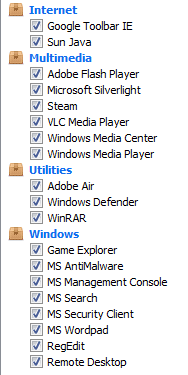
5. Una vez que se haya asegurado de verificar los puntos correctos, simplemente haga clic en Ejecutar limpiador y deje que CCleaner siga su curso.
6. Para limpiar más su sistema, seleccione la pestaña Registro y asegúrese de que lo siguiente esté marcado:
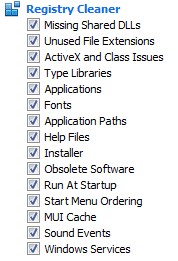
7.Seleccione Buscar problemas y permita que CCleaner analice, luego haga clic en Solucionar problemas seleccionados.
8. Cuando CCleaner pregunta: " ¿Desea hacer una copia de seguridad de los cambios en el registro?" ” seleccione Sí.
9.Una vez que se haya completado la copia de seguridad, seleccione Solucionar todos los problemas seleccionados.
10.Reinicie su PC para guardar los cambios y ver si puede solucionar el problema No se puede abrir el disco local (C:).
Método 2: eliminar entradas de registro de MountPoints2
1.Presione la tecla de Windows + R, luego escriba regedit y presione Entrar para abrir el Editor del Registro.

2. Ahora presione Ctrl + F para abrir Buscar , luego escriba MountPoints2 y haga clic en Buscar siguiente.
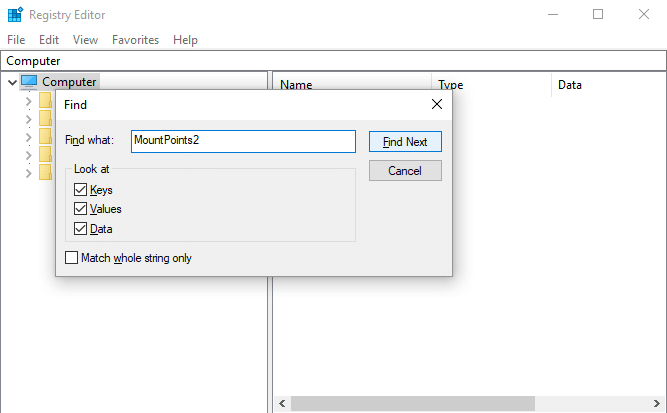
3.Haga clic derecho en MousePoints2 y seleccione Eliminar.
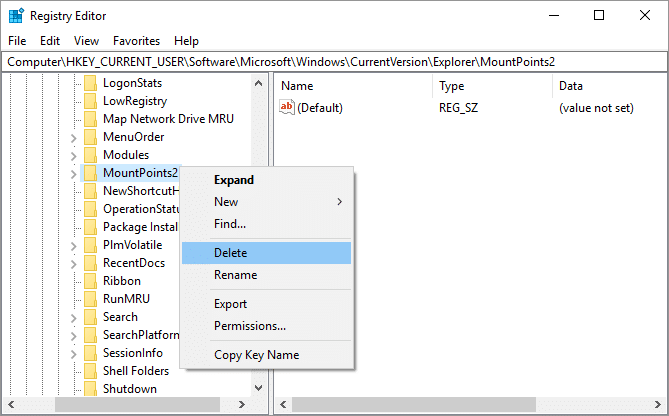
4. Vuelva a buscar otras entradas de MousePoints2 y elimínelas una por una.
5.Reinicie su PC para guardar los cambios y ver si puede solucionar el problema No se puede abrir el disco local (C:).
Método 3: Ejecutar Autorun Exterminator
Descargue Autorun Exterminator y ejecútelo para eliminar el virus de ejecución automática de su PC que puede haber causado el problema.
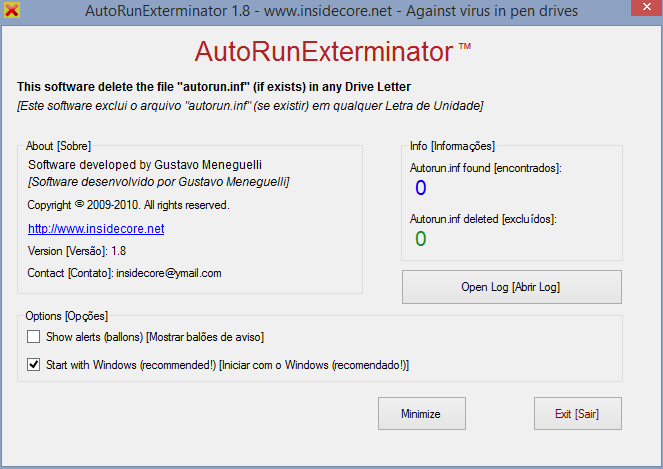
Método 4: Tomar posesión manualmente
1.Abra Mi PC o Esta PC, luego haga clic en Ver y seleccione Opciones.
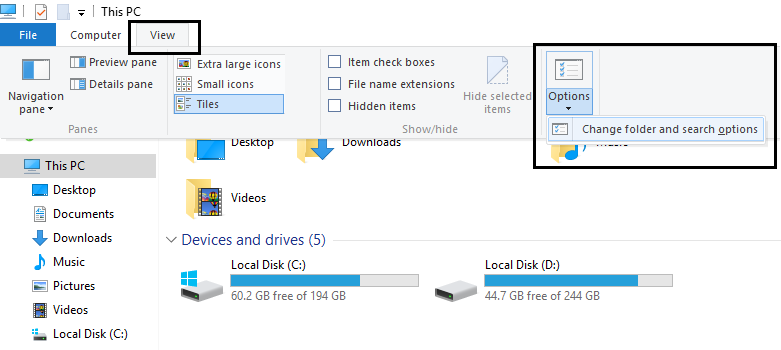
2.Cambie a la pestaña Ver y desmarque " Usar asistente para compartir (recomendado) ".
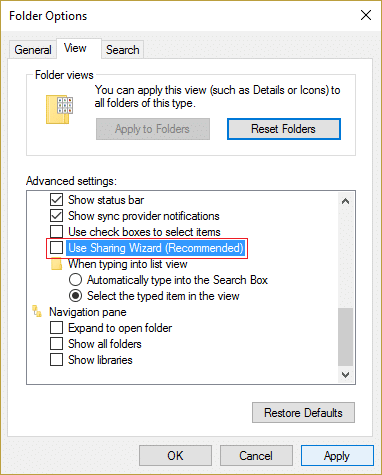
3.Haga clic en Aplicar seguido de Aceptar.
4. Haga clic derecho en su unidad local y seleccione Propiedades.
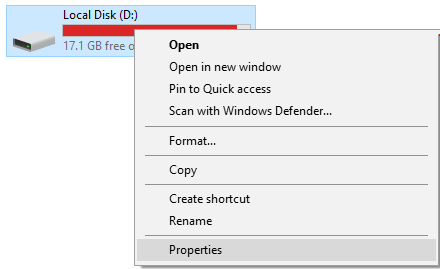
5.Cambie a la pestaña Seguridad y haga clic en Avanzado.

6.Ahora haga clic en Cambiar permisos , luego seleccione Administradores de la lista y haga clic en Editar.

7.Asegúrese de marcar la marca " Control total " y haga clic en Aceptar.
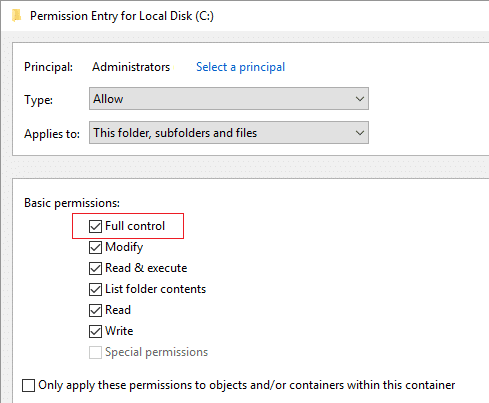

8.Vuelva a hacer clic en Aplicar seguido de Aceptar.
9.A continuación, haga clic en Editar y asegúrese de marcar Control total para administradores.
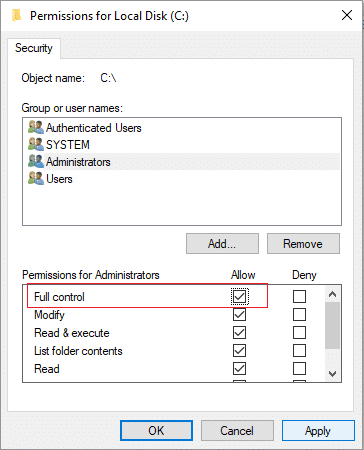
10.Haga clic en Aplicar seguido de Aceptar y vuelva a seguir este paso en la siguiente ventana.
11.Reinicie su PC para guardar los cambios y esto debería solucionar el problema No se puede abrir el disco local (C:).
También puede seguir esta guía de Microsoft para obtener permiso para la carpeta o el archivo.
Método 5: eliminar el virus manualmente
1.Vuelva a ir a Opciones de carpeta y luego marque la casilla " Mostrar archivos, carpetas y unidades ocultos". “
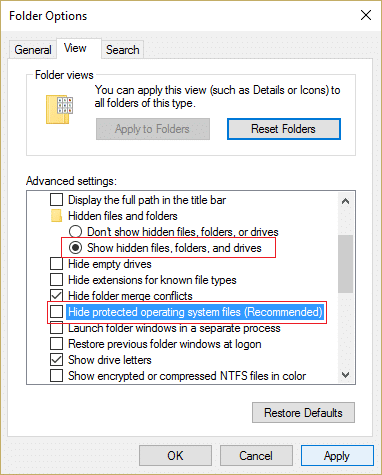
2.Ahora desmarque lo siguiente:
Ocultar unidades vacías
Ocultar las extensiones para tipos de archivo conocidos
Ocultar archivos protegidos del sistema operativo (Recomendado)
3.Haga clic en Aplicar seguido de Aceptar.
4. Presione las teclas Ctrl + Shift + Esc juntas para abrir el Administrador de tareas y luego, en la pestaña de procesos, busque wscript.exe .
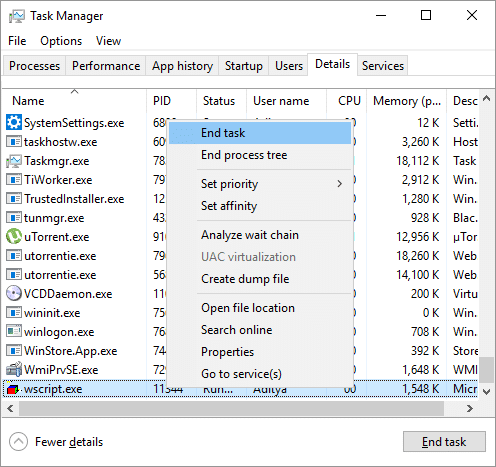
5.Haga clic derecho en wscript.exe y seleccione Finalizar proceso . Finalice todas las instancias de wscript.exe una por una.
6.Cierre el Administrador de tareas y abra el Explorador de Windows.
7.Busque " autorun.inf " y elimine todas las instancias de autorun.inf en su computadora.
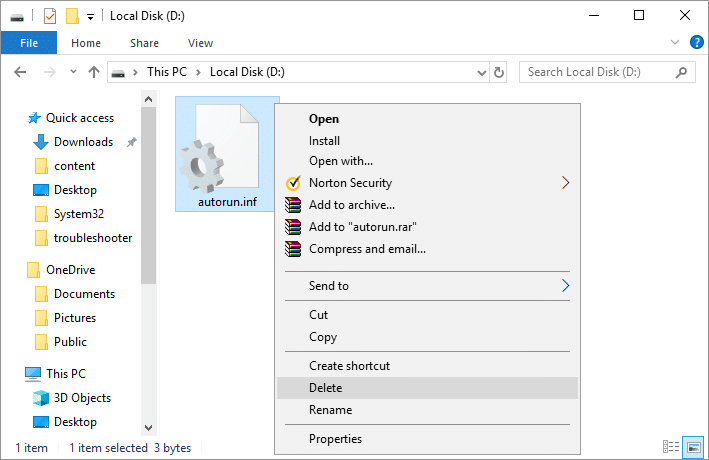
Nota: Elimine Autorun.inf en la raíz C:.
8.También eliminará los archivos que contienen el texto MS32DLL.dll.vbs.
9.Elimine también el archivo C:\WINDOWS\MS32DLL.dll.vbs de forma permanente presionando Shift + Delete.
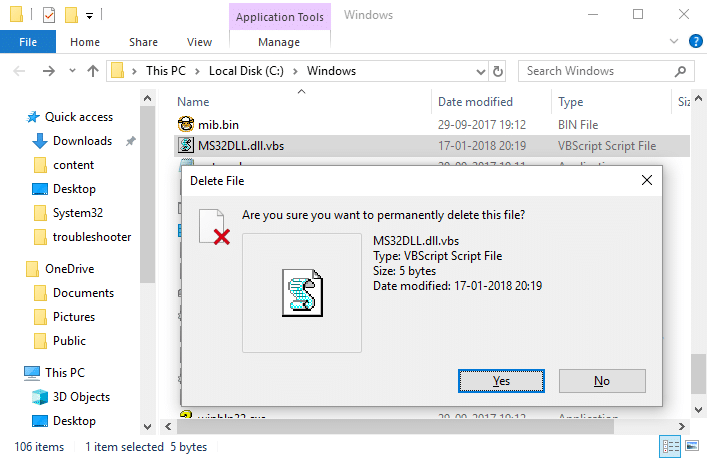
10.Presione la tecla de Windows + R, luego escriba regedit y presione Enter.

11. Navegue hasta la siguiente clave de registro:
HKEY_LOCAL_MACHINE\SOFTWARE\Microsoft\Windows\CurrentVersion\Run\
12. En la ventana de la derecha, busque la entrada MS32DLL y elimínela.
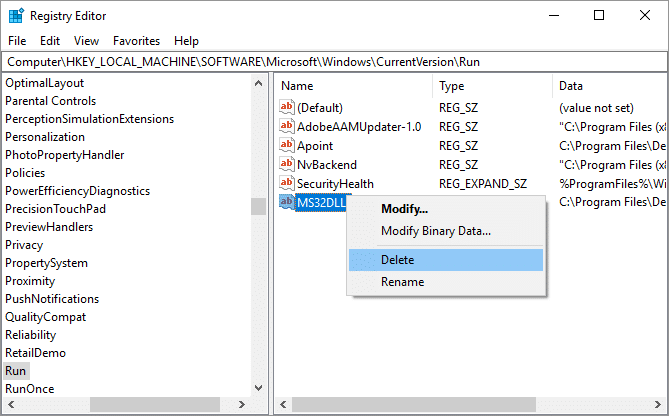
13.Ahora busque la siguiente clave:
HKEY_CURRENT_USER\Software\Microsoft\Internet Explorer\Principal
14.Desde la ventana del lado derecho, busque el título de la ventana " Hackeado por Godzilla " y elimine esta entrada del registro.
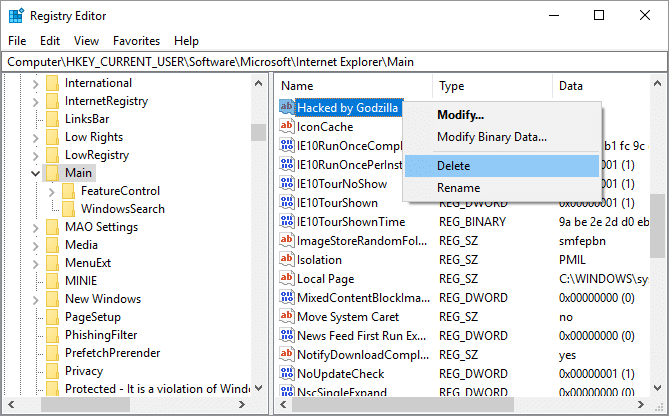
15.Cierre el Editor del Registro y presione la tecla de Windows + R, luego escriba msconfig y presione Enter.
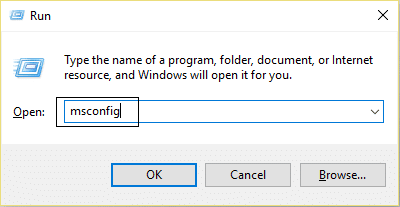
16.Cambie a la pestaña de servicios y busque MS32DLL , luego elija Habilitar todo.
17.Ahora desmarque MS32DLL y haga clic en Aplicar seguido de Aceptar.
18. Vacíe la papelera de reciclaje y reinicie su PC para guardar los cambios.
Método 6: crear una nueva cuenta de usuario
1.Presione la tecla de Windows + I para abrir Configuración y luego haga clic en Cuentas.
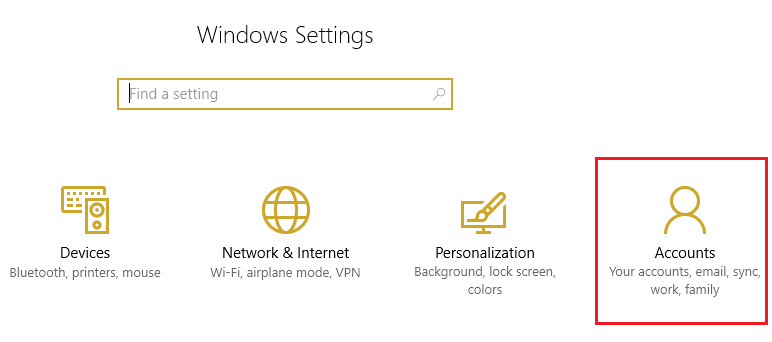
2.Haga clic en la pestaña Familia y otras personas en el menú de la izquierda y haga clic en Agregar a otra persona a esta PC en Otras personas.
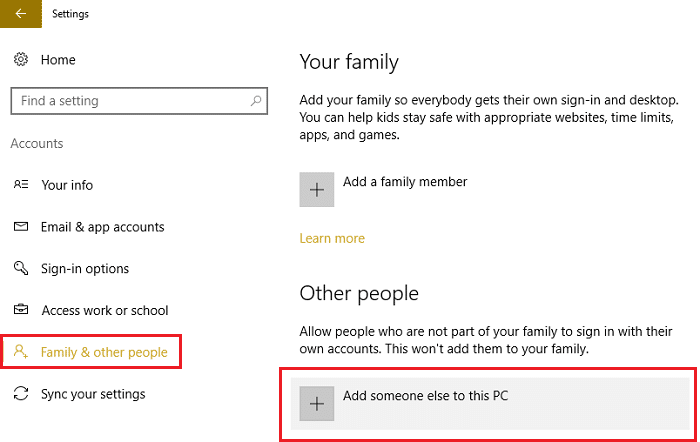
3.Haga clic en No tengo la información de inicio de sesión de esta persona en la parte inferior.
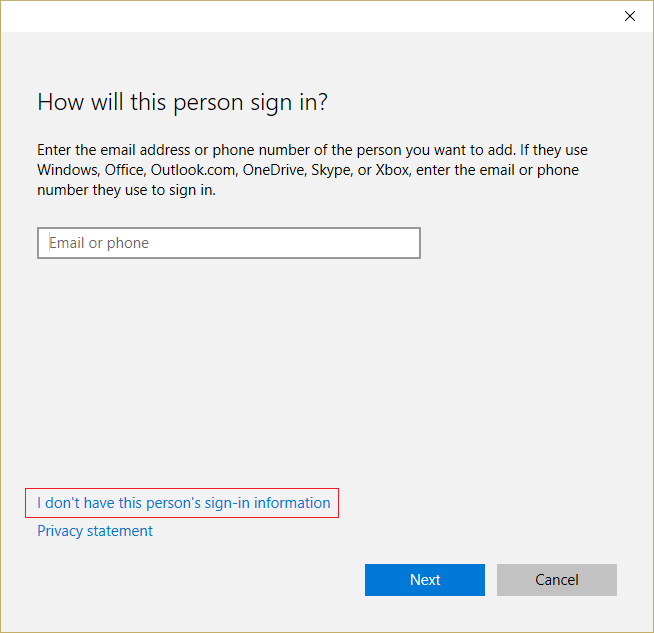
4.Seleccione Agregar un usuario sin una cuenta de Microsoft en la parte inferior.
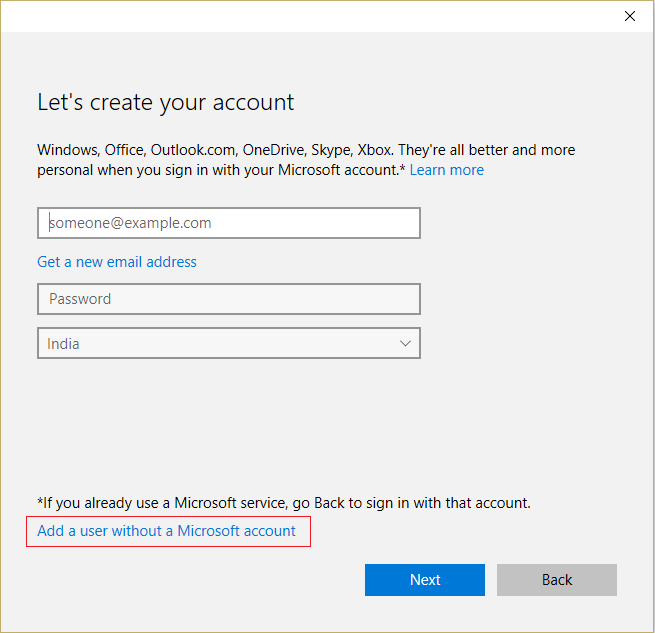
5.Ahora escriba el nombre de usuario y la contraseña de la nueva cuenta y haga clic en Siguiente.
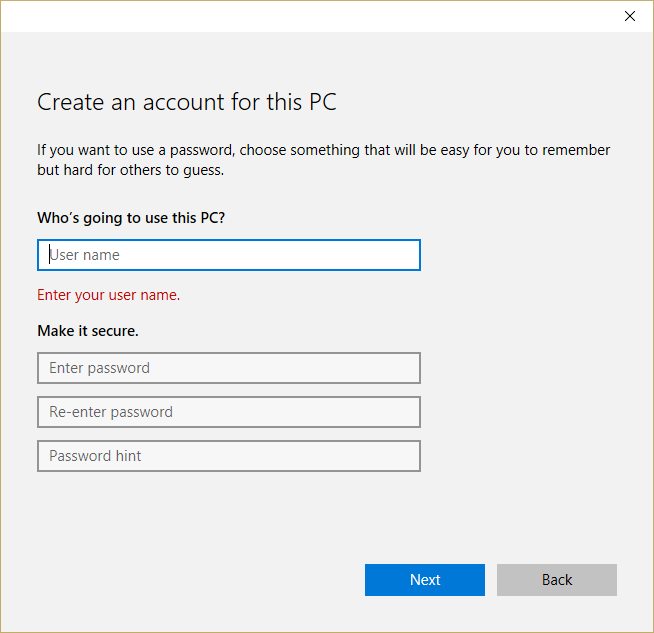
Recomendado:
- Arreglar Windows 10 fallando al azar
- Reparar la instalación del controlador del dispositivo USB MTP falló
- Cómo solucionar el error La tarea seleccionada "{0}" ya no existe
- Arreglar Windows 10 se congela al iniciar
Eso es todo, ha solucionado con éxito el problema No se puede abrir el disco local (C :) , pero si todavía tiene alguna pregunta con respecto a esta publicación, no dude en hacerla en la sección de comentarios.
